Säkerhetskopiera och återskapa datorn
Se till att dina filer är säkra genom att regelbundet säkerhetskopiera MacBook Air. Det enklaste sättet att säkerhetskopiera är att använda Time Machine, som är inbyggt i datorn, tillsammans med en extern lagringsenhet som är ansluten till datorn. Time Machine kan också säkerhetskopiera datorns innehållet på nätverksvolymer som stöds. Det finns en lista över enheter som stöds av Time Machine i Apple Support-artikeln Hårddiskar för säkerhetskopiering som du kan använda med Time Machine.
Filer som lagras på iCloud Drive och bilder i iCloud-bilder säkerhetskopieras automatiskt till iCloud och behöver inte ingå i din Time Machine-säkerhetskopia eller andra säkerhetskopior.
Tips: Du kan använda en delad Mac som finns i samma nätverk som målplats för säkerhetskopiering av datorn. På den andra Mac-datorn öppnar du panelen Delning i Systeminställningar och slår på Fildelning. Lägg till en delad mapp, sekundärklicka (högerklicka) på mappen och välj Avancerade alternativ. Klicka sedan på Dela som målplats för säkerhetskopiering med Time Machine.
Ställ in Time Machine. Se till att datorn är ansluten till samma Wi-Fi-nätverk som din externa lagringsenhet, eller anslut din externa lagringsenhet till datorn. Klicka på symbolen för Systeminställningar ![]() i Dock, klicka på Time Machine och markera sedan Säkerhetskopiera automatiskt. Välj den enhet du vill använda för säkerhetskopiering så är du klar.
i Dock, klicka på Time Machine och markera sedan Säkerhetskopiera automatiskt. Välj den enhet du vill använda för säkerhetskopiering så är du klar.
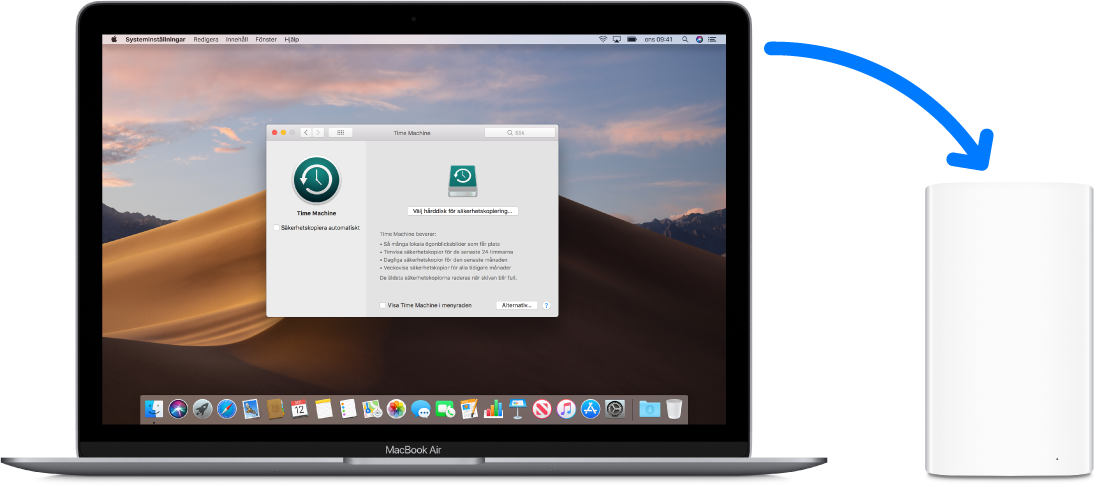
Time Machine:
Säkerhetskopierar automatiskt allt på datorn, inklusive systemfiler, program, konton, inställningar, musik, bilder, filmer och dokument.
Kommer ihåg hur allt såg ut enskilda dagar, så du kan återbesöka datorn som den såg ut förut eller hämta en äldre version av ett dokument.
Gör det möjligt att återskapa hela datorn från en Time Machine-säkerhetskopia. Om något händer med datorn är dina filer och inställningar alltså ändå trygga och säkra.
Läs mer. Se Säkerhetskopiera filer med Time Machine i macOS Användarhandbok.